今天給大家帶來excel求和公式不能用如何解決,excel求和公式怎麼使用,讓您輕鬆解決問題。
excel求和公式是簡單的函數公式,但是還是經常會出錯,那麼excel求和公式不能用怎麼辦,小編為大家整理了excel求和公式不能用的處理方法,希望可以幫助大家!
excel求和公式不能用怎麼辦以2003版excel為例,先選擇“工具”中的“選項”。

在“重新計算”裏麵的“自動重算”看是不是已經選上了,如果沒有選擇請勾選。

點擊“確定”完成選擇。如果是2007版本的點擊左上角的OFFICE按鈕,選“ECXEL選項”,之後的操作同2003版本的excel。

第二種情況可能是數據的格式為文本格式,如下圖中求和那裏顯示的是公式。
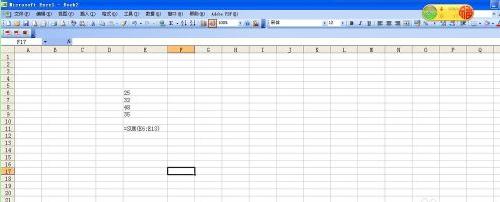
解決的方法是選中相應的單元格,點擊右鍵,選擇“設置單元格格式”。

在分類欄選擇“數值”,小數點的話隨需要選擇保留幾位。

確定後excel中的自動求和就正常了,可以正常的顯示出求和的數據。
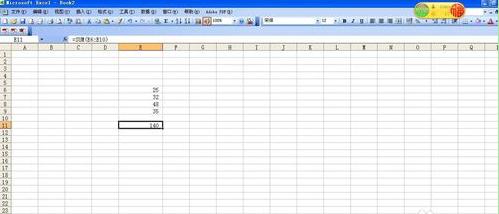
excel求和公式不能用怎麼辦 excel求和公式錯誤怎麼辦相關文章:
1.excel不能求和怎麼辦
2.excel表公式不能計算的解決方法
3.excel2007求和不對的解決方法
4.Excel公式錯誤值提示“#NULL!”怎麼辦
5.excel表格不能自動求和的解決方法
以上就是excel求和公式不能用如何解決,excel求和公式怎麼使用教程,希望本文中能幫您解決問題。
電腦軟件相關教程